win10系统界面简洁美观。传统界面与现代界面融为一体,使用起来更加舒适、自然。很多网友都升级了win10系统。那么win10系统下如何打开xps文件呢?滑动鼠标查看编辑器打开xps文件的方法。
win10系统如何打开xps文件?我们在打印文件的时候,经常会遇到格式与我们保存的格式不同的情况。为了不能够轻易更改文件中的数据,有的朋友将其保存为xps格式文件。今天给大家分享一下如何打开xps格式文件
win10系统打开xps文件方法
方法一:下载软件打开xps文件
1.打开开始菜单,找到应用商店并打开

打开xps文件图1
2.然后在应用商店搜索框中输入xps

打开xps文件图2
3、此时会出现xps文件相关的软件。你可以选择一个免费的软件

win10系统图-3
4、打开后点击获取下载安装。
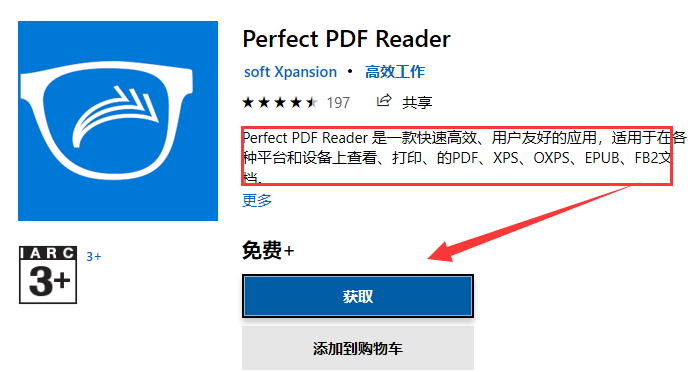
打开xps文件图4
5.然后双击xps文件,通过获得的软件打开它。
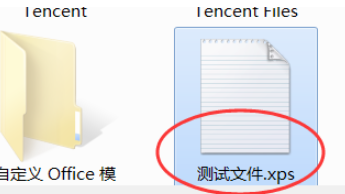
打开xps文件图5
方法二:通过IE浏览器打开
1、右键点击要打开的xps文件,选择打开方式,选择IE浏览器打开。
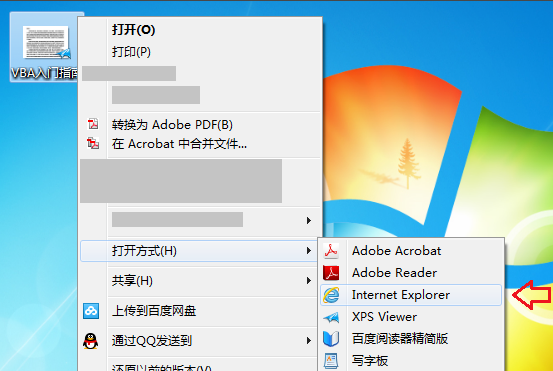
如何打开xps文件图6
2. xps 文件刚刚打开。是不是很简单呢?

xps 文件图片-7
以上就是win10系统打开xps文件的方法。我希望它能帮助你。
点击链接查看PC QQ收到的文件在哪个文件夹
如何加密电脑文件夹
分享到: